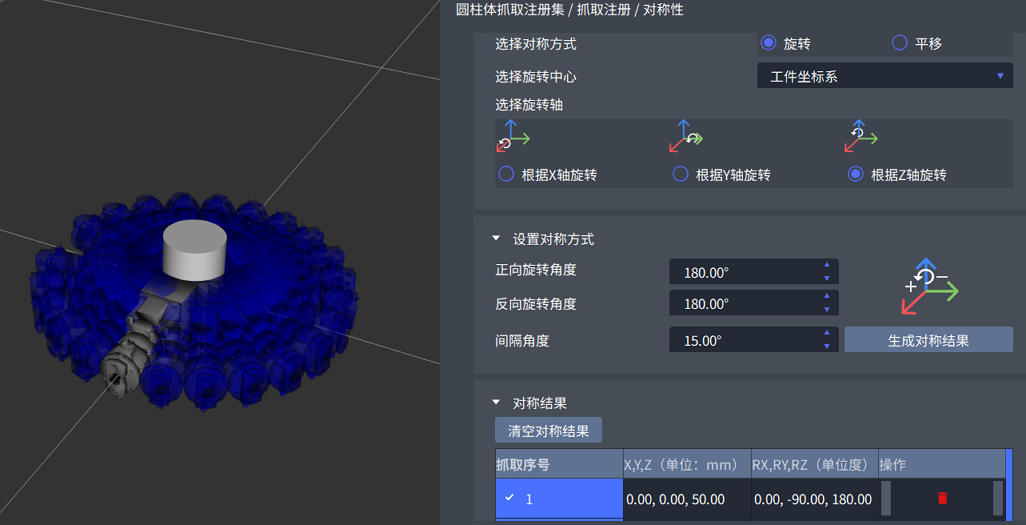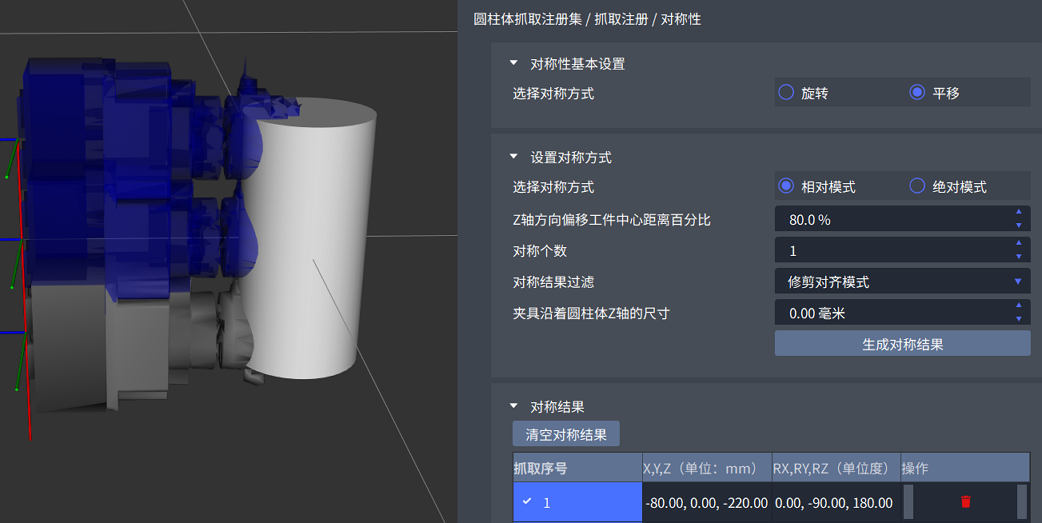注册抓圆柱方式
注册抓取圆柱的方式。
前提条件
在注册工件抓取方式前,需先注册工具,操作参见 注册末端工具。
操作步骤
在 运动 页签下快捷工具栏,单击 抓取方式,选择 圆柱抓取注册。
单击左下角 圆柱体抓取注册集 节点,在右侧参数设置栏 圆柱体设置 下方设置圆柱体的长宽高,在 工具设置 下方选择工具、工具形态、工具参考点,单击 新增抓取注册。
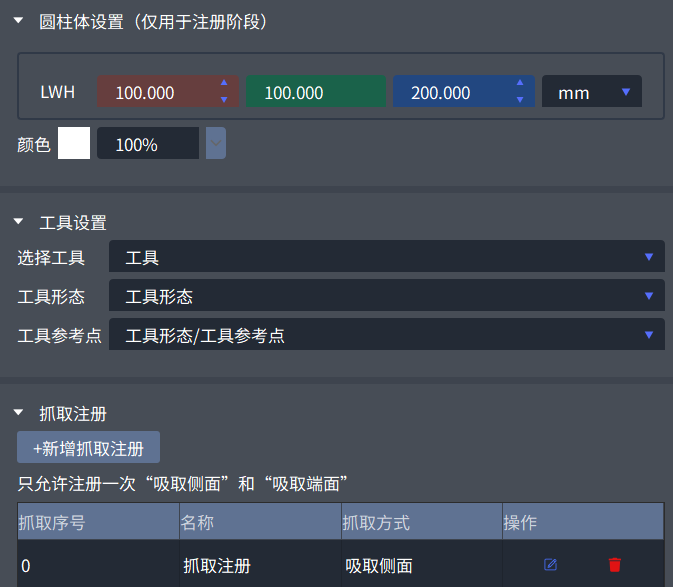
选择抓取方式,可选择 吸取侧面、吸取上端面、吸取上下端面。然后选择控制轴坐标系,单击 对齐控制轴与基准坐标。如果抓取方式为吸取侧面,基准坐标的原点位于圆柱侧表面Z轴向正中间。如果抓取方式为吸取上(下)端面,基准坐标的原点位于圆柱上(下)端面的中心。
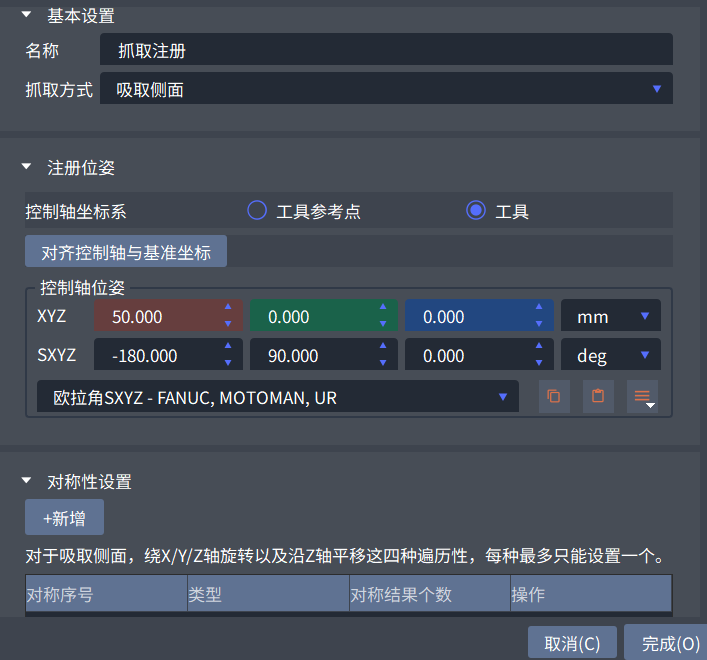
单击 对称性设置 下方 新增,通过旋转或平移变换遍历生成抓取圆柱所需的合理位姿。
旋转遍历性设置
平移遍历性设置
单击界面右下角 完成。
完成抓取方式注册后,还需将抓取方式添加到抓取处理流程中,以便任务规划时读取,请参见 注册抓放规划。